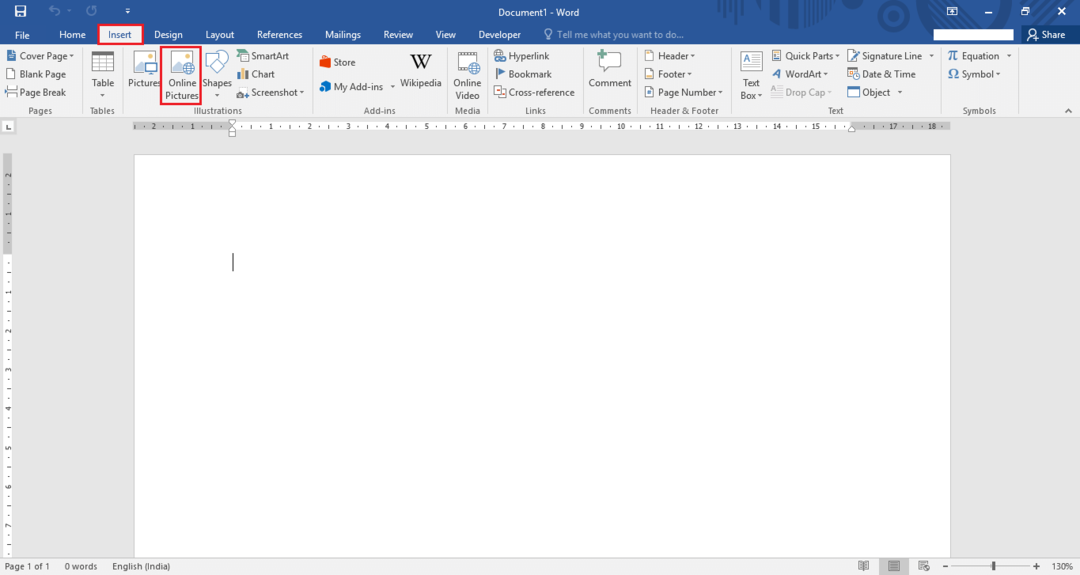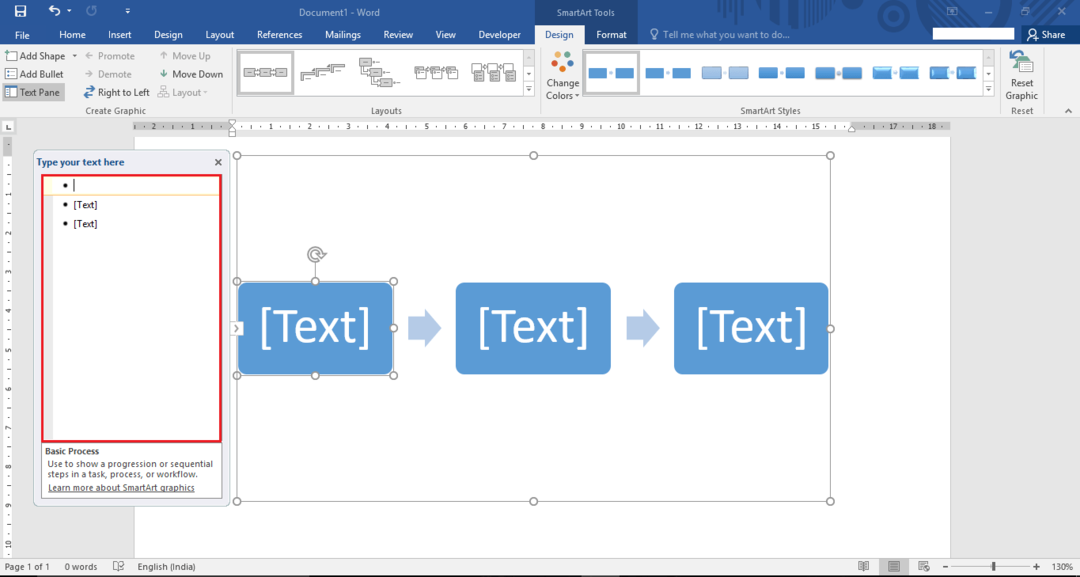A Microsoft Word felhasználók által tapasztalt hibák egyike az XML-elemzési hiba, amikor megpróbálnak megnyitni egy Word-dokumentumot. Ez a hiba az Office-verzió frissítése után vagy a dokumentum exportálásakor jelenik meg.
A hibaüzenet ezt mondja „Nem tudunk kinyitni fájlnév.docx mert problémát találtunk a tartalmával kapcsolatban”. A hiba részleteinek ellenőrzésekor azt írja ki XML elemzési hiba és megadja a a hiba helye (rész, sor és oszlop) jelzi, hogy a dokumentumban hol kereshetjük a hiba elhárítását. Ezt a hibát általában az XML-fájl (amely a dokumentum része) kódolási hibái okozzák, amelyeket a Word nem képes értelmezni. Itt megvitatjuk a hiba megoldásának módját a Notepad++ és a Winrar/Winzip használatával.
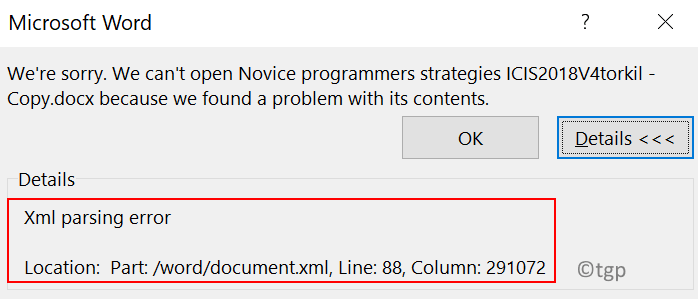
Javítás a Notepad++ és a Winrar vagy a Winzip használatával
A .docx fájl egy .zip fájl, amely számos .xml fájlt tartalmaz, így ez a hiba az egyik .xml fájlban található helyet jelzi.
1. Válassza ki a hibát mutató Word dokumentumot, és nyomja meg F2 a fájlkiterjesztés módosításához.
2. Most módosítsa a kiterjesztést .docx fájlból .zip fájlba.
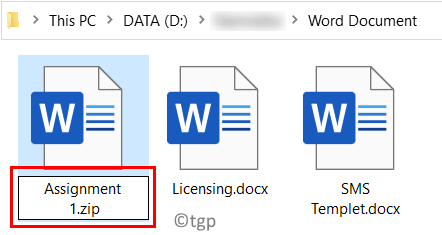
3. Kattintson Igen a párbeszédpanelen, amely a kiterjesztés módosításának megerősítését kéri.
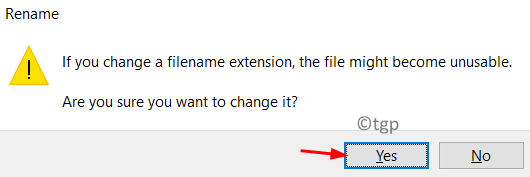
4. Ha a bővítmények nem láthatók, lépjen a következőre: Kilátás lap be Fájlkezelő és jelölje be a mellette lévő négyzetet Fájlnév-kiterjesztések.

5. Dupla kattintása .zip formátumba konvertált fájlon. Számos fájlt fog látni, amelyek a Word dokumentum részét képezik.
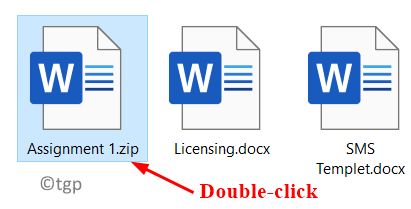
6. A hibaüzenetben szereplő hely alapján azonosítsa a hibát okozó fájlt. Kivonat ez az XML-fájl a zip-archívumon kívül.
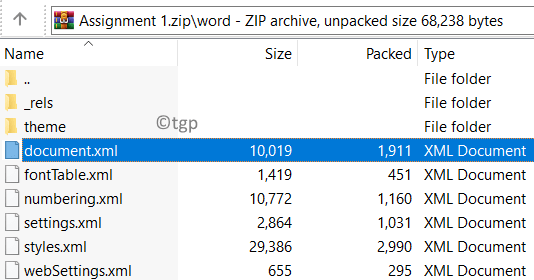
7. Most fogunk szerkeszteni a fájlt a Notepad++ segítségével. Kattintson erre a linkre, hogy letöltés Notepad++ ha nincs telepítve a számítógépére.
8. Jobb klikk a kicsomagolt XML-fájlon, és válassza ki Szerkessze a Notepad++ segítségével.
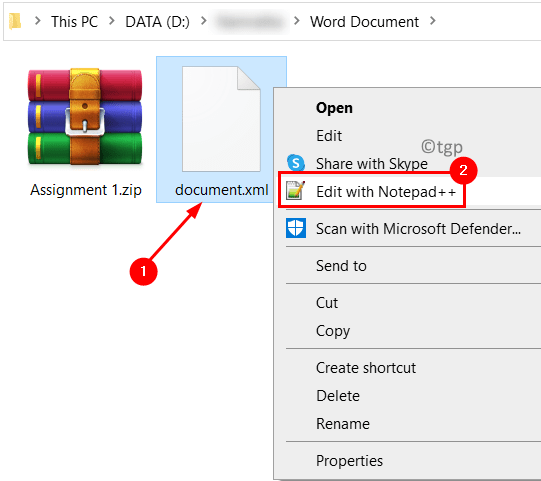
9. A helyes vonalak és oszlopok megtekintéséhez telepítenie kell a XML Tools bővítmény.
10. Menj a Beépülő modulok menü a tetején.
11. Válassza ki Plugins Admin a megjelenő menüben.
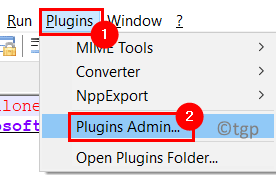
12. Ban,-ben Plugins Admin, menj a Elérhető lapon.
13. Keres XML Tools beépülő modul a listában és válassza ki azt. Kattintson a Telepítés gomb.
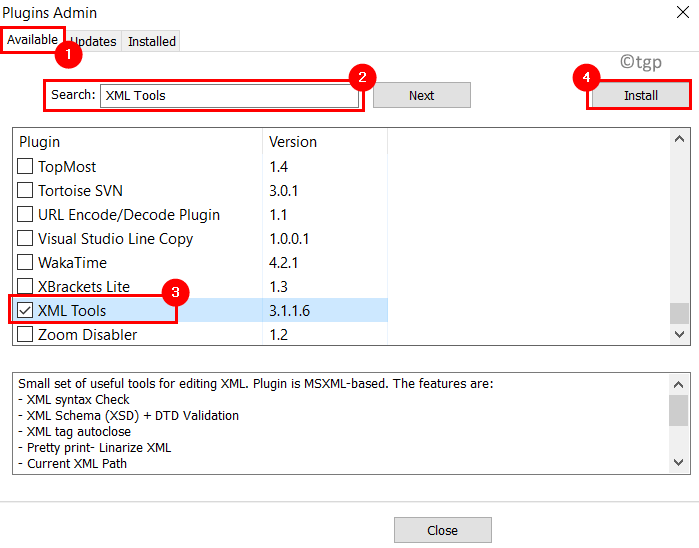
14. A megerősítő ablakban kattintson a gombra Igen kilépéshez, hogy megtörténjen a telepítés, majd indítsa újra a Notepad++ alkalmazást.
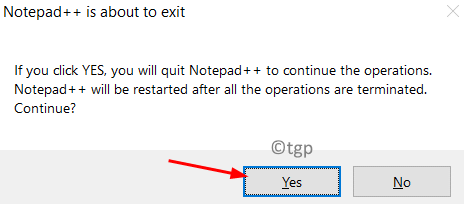
15. A beépülő modul telepítése után lépjen a következőre: Bővítmények –> XML-eszközök.
16. Válassza ki Pretty Print a fájl formázásához.

17. A formázott fájlban lépjen a elhelyezkedés a hibában említett. Ez a hiba fájlonként eltérő lehet. Keresse az inkonzisztenciákat, például a kódblokkba nem zárt speciális karaktereket és a szokatlanul formázott hivatkozásokat és kódot. Ilyen esetekben egy felkiáltójel jelenik meg a sor mellett.
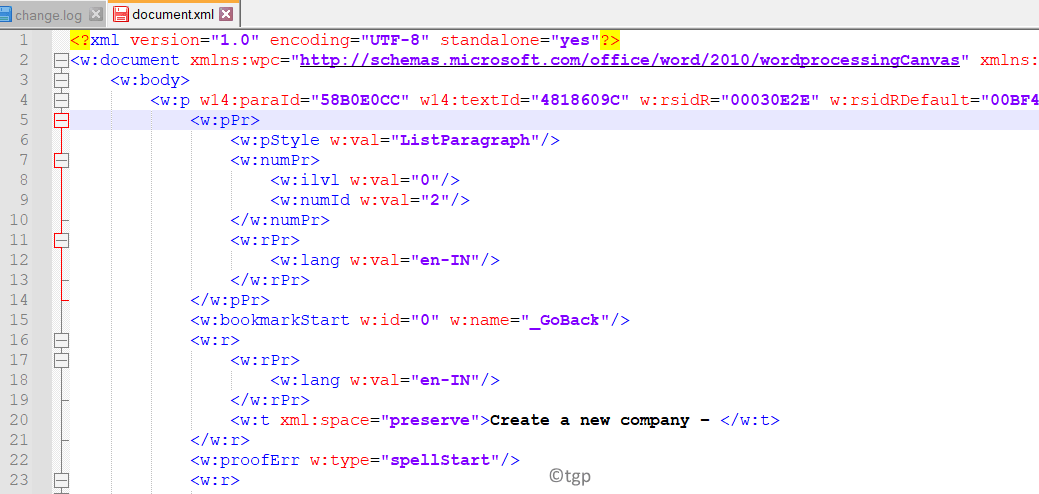
18. A hiba elhárítása után nyomja meg a gombot Ctrl+S a fájl mentéséhez. Másolja ki és illessze vissza a .zip fájlt.
19. Most átnevezni a fájlt .docx vagy .doc és próbálja meg újra kinyitni.
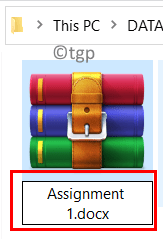
Ha meg tudja nyitni a Word-dokumentumot XML-elemzési problémák nélkül, az azt jelenti, hogy a hiba javítva van.
Köszönöm, hogy elolvasta.
Írjon megjegyzést, és tudassa velünk, hogy ez a módszer működött-e az XML-elemzési hiba megoldásában.